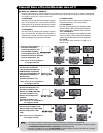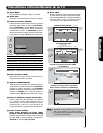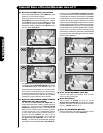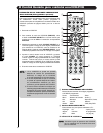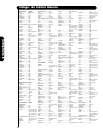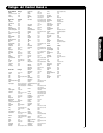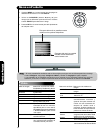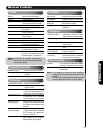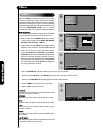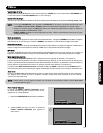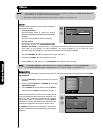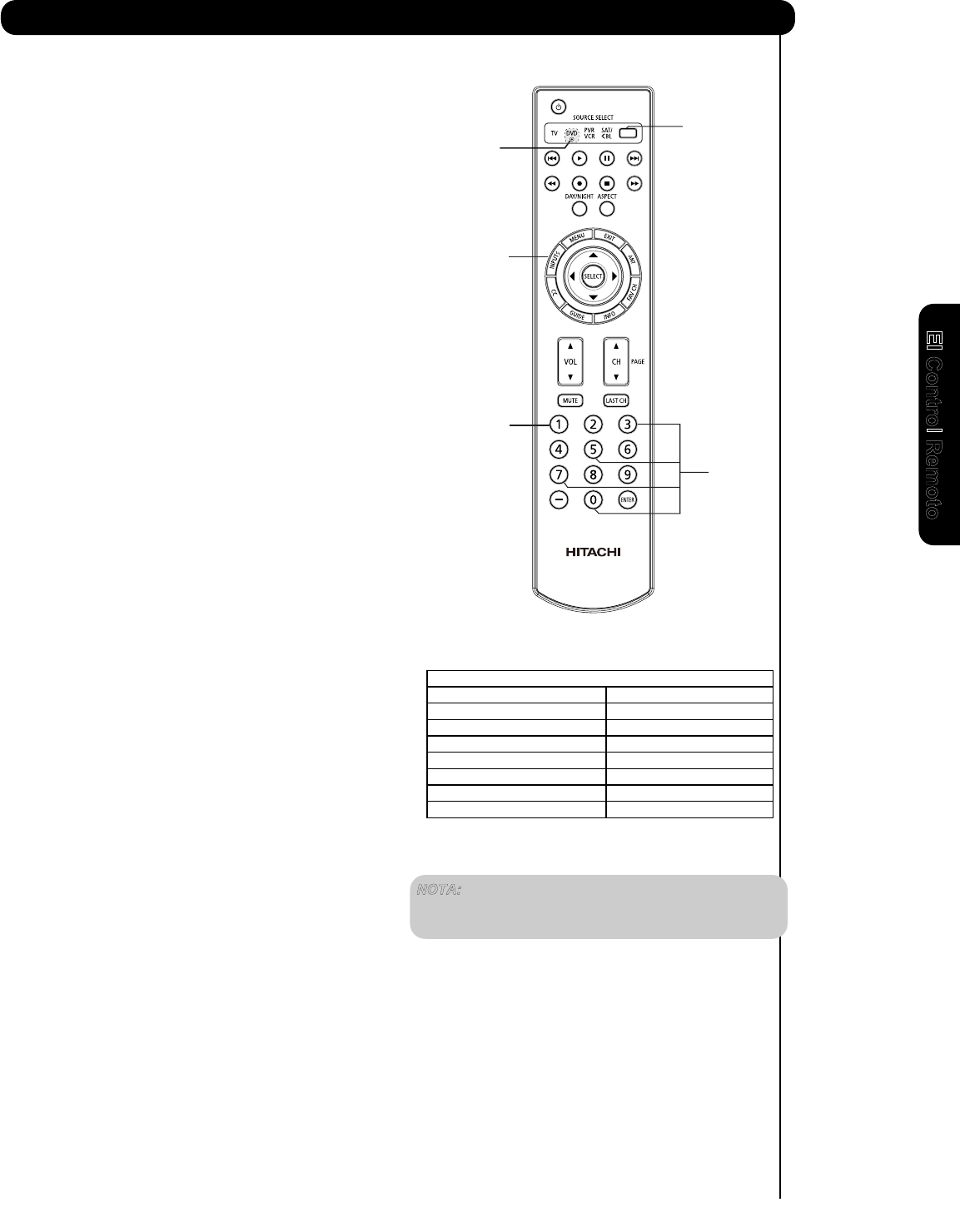
95
El Control Remoto
ón
HDMI- FRONTAL 7
NUMERO ASIGNADO
ENTRADA
Tabla 1
HDMI 2 6
HDMI 1 5
ENTRADA- FRONTAL 4
ENTRADA 3 3
ENTRADA 2 2
ENTRADA 1 1
ACCESO A LAS ENTRADAS
Esta función opcional permite al usuario del control
remoto, la configuración de su botón SOURCE SELECT
para accesar una entrada específica de la TV. La
configuración para esta función solamente es aplicable al
modo normal del control remoto y solamente es aplicable
a los modos de DVD, PVR/VCR y SAT/CBL.
1. Seleccione el modo del dispositivo deseado (DVD,
PVR/VCR o SAT/CBL) utilizando el botón de SOURCE
selección correspondiente.
2. Mantenga presionado el botón de SOURCE SELECT
en el control remoto e ingrese el código de cuatro
dígitos preestablecido que sea compatible con su
3. Luego, ingrese el número de entrada (1-7) relacionado
a donde fue conectado el dispositivo (ver tabla 1).
4. Suelte el botón de SOURCE SELECT.
5. Si se realizó correctamente, el indicador LED del
dispositivo parpadeará 3 veces para confirmar una
6. El control remoto ahora controlará el dispositivo deseado.
7. Presionando el botón INPUTS, se accesará a la
entrada de video del dispositivo deseado.
EJEMPLO DE CONFIGURACIÓN (DVD Hitachi con código
de lista 0573 conectado a la entrada 1 de la TV).
ᕃ Seleccione el modo DVD utilizando el botón de
SOURCE SELECT para posicionar el indicador
LED en DVD.
ᕄ Mantenga presionado el botón SOURCE SELECT
y presione los números 0, 5, 7 y 3.
ᕅ Luego presione el número 1, que representa el
número de entrada asignada al reproductor de DVD.
ᕆ Suelte el botón SOURCE SELECT.
ᕇ Si se realizó correctamente, el indicador LED del
dispositivo parpadeará 3 veces para confirmar una
ᕈ El control remoto ahora controlará el reproductor de DVD.
ᕉ Presione el botón INPUTS para accesar
instantáneamente a la entrada de video de su DVD
N
OTA: 1. Esta función es opcional.
2. Si aplica, los números de entrada asignados
pueden ser usados más de una vez.
SELECT para posicionar el indicador LED en la
dispositivo como se muestra en las páginas 96-97.
correcta configuración.
correcta configuración.
en la entrada 1.
ᕅ
ᕃ, ᕇ, ᕈ
ᕃ
ᕄ
ᕉ
, ᕄ, ᕆ